Черный список является одним из самых полезных инструментов для контроля нежелательных контактов и сообщений. С его помощью вы можете блокировать назойливых продавцов, мошенников или просто тех людей, которые вам неинтересны. В этой статье мы расскажем, как добавить контакты в черный список на различных устройствах и приложениях.
1. Добавление контактов в черный список на Android
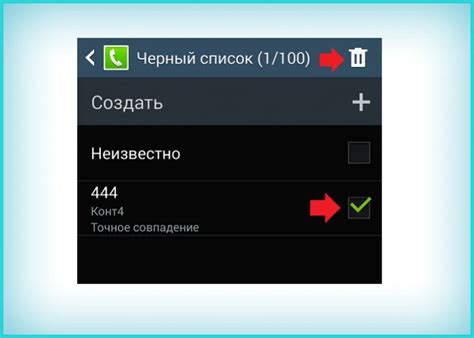
Настройка черного списка на устройстве Android довольно проста. Для этого вам понадобится открыть приложение Телефон и найти контакт или номер телефона, которых вы хотите заблокировать. Затем:
- Шаг 1: Нажмите на иконку с тремя точками или кнопку "Настройки" в правом верхнем углу экрана.
- Шаг 2: Выберите опцию "Добавить в черный список" или "Заблокировать номер".
- Шаг 3: Подтвердите свой выбор, нажав на кнопку "ОК" или подобную кнопку.
Теперь выбранный контакт или номер телефона будет добавлен в черный список, и вы больше не получите от него сообщений или звонков.
2. Добавление адресов электронной почты в черный список в Gmail
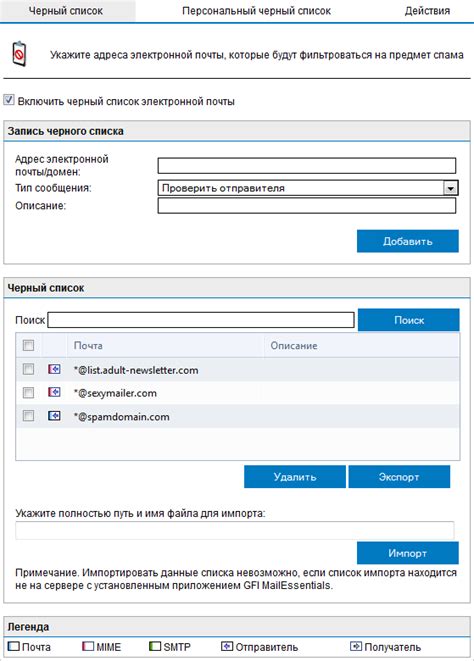
Gmail также предоставляет инструменты для блокировки нежелательной почты. Для этого выполните следующие действия:
- Шаг 1: Откройте письмо от нежелательного отправителя.
- Шаг 2: Нажмите на значок с тремя точками в правом верхнем углу письма.
- Шаг 3: Выберите опцию "Блокировать" или "Добавить в черный список".
Теперь все письма от этого адреса будут автоматически перемещаться в папку "Спам" и не будут отображаться в вашем входящем ящике.
Зная, как добавить контакты в черный список на Android и Gmail, вы можете сделать вашу жизнь легче, освободив свои устройства и почту от нежелательной информации и контактов.
Как добавить контакт в черный список?

Добавление контактов в черный список позволяет вам блокировать нежелательные звонки, сообщения и контакты. Чтобы добавить контакт в черный список, следуйте этим простым инструкциям:
- Откройте настройки вашего устройства и найдите раздел «Телефон» или «Контакты».
- Затем найдите раздел «Черный список» или «Блокировка контактов» и выберите его.
- Нажмите на кнопку «Добавить контакт» или «Добавить в черный список».
- Выберите контакт, которого вы хотите добавить в черный список, из вашей адресной книги или списка контактов.
- Подтвердите выбор, нажав на кнопку «Готово» или «Добавить».
Теперь выбранный контакт будет заблокирован, и вы не будете получать звонки, сообщения или уведомления от него. Если вы передумаете и захотите разблокировать контакт, просто перейдите в настройки черного списка и удалите его из списка блокированных контактов.
Откройте настройки своего телефона
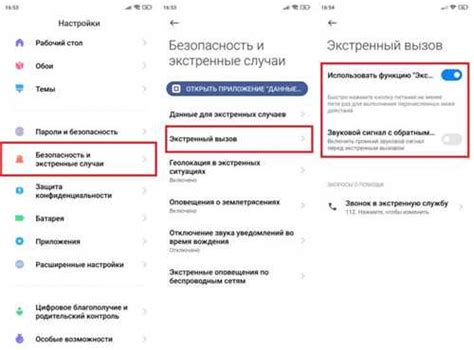
Чтобы добавить номер в черный список своего телефона, вам необходимо открыть настройки устройства. Для этого следуйте инструкции ниже:
- На главном экране вашего телефона найдите икону "Настройки". Это может быть иконка с шестеренкой или с пунктами меню.
- Нажмите на иконку "Настройки", чтобы открыть меню настроек.
- Прокрутите список настроек, пока не найдете раздел, связанный с блокировкой номеров или черным списком.
- Нажмите на раздел "Блокировка номеров" или "Черный список".
- В открывшемся меню вы увидите список уже заблокированных номеров или пустой список, если вы еще не добавили ни одного номера в черный список.
Теперь вы готовы добавить номер в черный список своего телефона. Следуйте инструкции из соответствующего раздела статьи, чтобы добавить номер в черный список и блокировать нежелательные звонки и сообщения.
Найдите раздел "Блокировка" или "Защита"
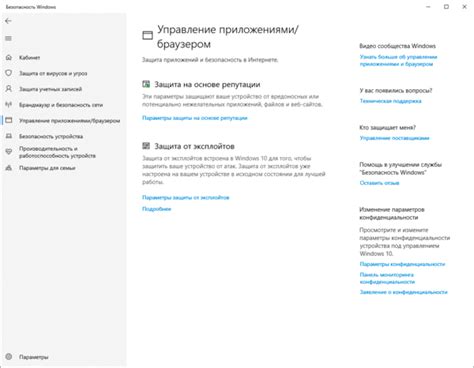
Если вы хотите добавить номер телефона или контакт в черный список, вам понадобятся настройки вашего устройства. В разных смартфонах и операционных системах этот процесс может незначительно отличаться, но обычно требует выполнения нескольких простых шагов.
Чтобы начать, откройте настройки вашего устройства. Обычно иконка настройки выглядит как шестеренка или зубчатое колесо и находится на рабочем столе или в меню приложений.
Внутри настроек найдите раздел, связанный с блокировкой или защитой. Название этого раздела может немного отличаться в зависимости от вашего устройства и операционной системы, но обычно оно содержит слова "блокировка"/"защита" или связанные с ними термины.
Когда вы найдете раздел "Блокировка" или "Защита", откройте его. Здесь вы обычно найдете список номеров телефонов или контактов, которые уже находятся в черном списке или которые вы можете добавить. Если у вас нет ни одного блокированного номера, список может быть пустым.
Чтобы добавить номер телефона или контакт в черный список, нажмите на кнопку или иконку с плюсом (+), обозначающую добавление нового контакта.
В появившемся окне введите номер телефона или выберите его из вашей адресной книги или списка контактов. Некоторые устройства также позволяют указать дополнительные параметры блокировки, например, блокировку входящих вызовов, блокировку сообщений или блокировку только в определенное время.
После ввода номера телефона или контакта и указания всех необходимых параметров, нажмите кнопку "Готово" или "Добавить". Ваш номер телефона или контакт будет добавлен в черный список и все его вызовы или сообщения будут блокированы.
Чтобы удалить номер телефона или контакт из черного списка, просто откройте список блокированных номеров и найдите нужный контакт. Затем нажмите на кнопку или иконку с минусом (-), обозначающую удаление контакта из списка.
Убедитесь, что вы сохраняете все изменения после добавления или удаления номера телефона или контакта в черный список, чтобы они вступили в силу.
Выберите "Черный список" или "Заблокированные контакты"

Чтобы добавить контакт в черный список, вам необходимо выбрать соответствующую опцию в настройках вашего устройства или приложения. Это позволит вам заблокировать нежелательные звонки, сообщения или другие виды связи от определенных контактов.
Для начала, откройте приложение или настройки вашего устройства. Затем, найдите раздел "Безопасность" или "Приватность". Внутри этого раздела обычно находится опция "Черный список" или "Заблокированные контакты".
После того, как вы найдете нужную опцию, нажмите на нее, чтобы открыть список заблокированных контактов. Обычно вы увидите кнопку "+", "Добавить" или "Добавить контакт".
Затем выберите контакт, которого вы хотите добавить в черный список. Можете ввести его имя или номер телефона в поисковую строку или пролистать список контактов и выбрать нужный контакт.
После выбора контакта, нажмите на кнопку "Добавить" или подобную ей. Это добавит выбранный контакт в черный список или заблокирует его, в зависимости от настроек вашего устройства или приложения.
Теперь контакт будет заблокирован, и вы не будете получать от него нежелательные звонки, сообщения или другие виды связи.
Обратите внимание: процесс добавления в черный список может немного отличаться в зависимости от устройства и операционной системы, которые вы используете. Убедитесь, что вы следуете инструкциям, соответствующим вашему конкретному устройству или приложению.
Нажмите на кнопку "Добавить контакт"
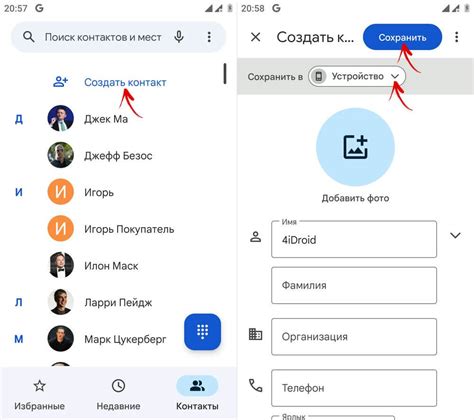
Чтобы добавить контакт в черный список, первым делом откройте настройки вашего устройства или приложения, в котором вы хотите выполнить эту операцию. Далее, найдите раздел "Блокировка контактов" или "Черный список". Обычно он расположен в разделе безопасности или конфиденциальности.
Когда вы найдете раздел "Блокировка контактов" или "Черный список", нажмите на него. В некоторых приложениях или операционных системах может потребоваться ввод дополнительного пароля или кода безопасности.
Как только вы попадете в раздел "Блокировка контактов" или "Черный список", вы должны увидеть список уже заблокированных контактов. Под списком может быть кнопка "Добавить контакт" или "Добавить в черный список". Нажмите на эту кнопку, чтобы продолжить.
Введите имя или номер телефона контакта

Чтобы добавить контакт в черный список, вам необходимо ввести его имя или номер телефона. Пожалуйста, следуйте инструкциям ниже:
- Откройте настройки своего устройства.
- Найдите раздел "Телефон" или "Контакты".
- Выберите опцию "Черный список" или "Заблокированные контакты".
- Нажмите на кнопку "Добавить новый контакт" или аналогичную.
- В поле для имени введите имя контакта или в поле для номера телефона введите его номер.
- Сохраните введенные данные, нажав на кнопку "Сохранить" или аналогичную.
Теперь контакт будет добавлен в черный список и его звонки или сообщения не будут доставлены к вам.
Подтвердите добавление контакта в черный список
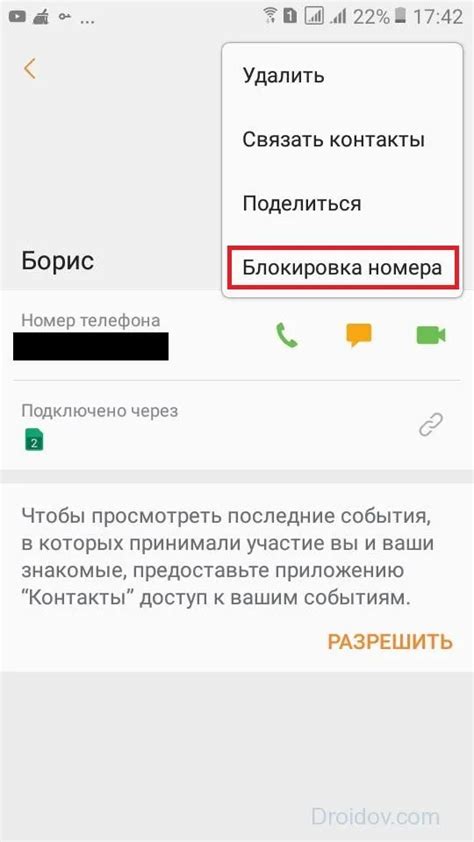
Перед тем, как добавить контакт в черный список, убедитесь, что действительно хотите ограничить его доступ к своим контактам и сообщениям.
При добавлении контакта в черный список он не сможет видеть ваши активности, отправлять вам сообщения и обмениваться контактной информацией.
Внимание: Это действие нельзя отменить. Если вы пожалеете о добавлении контакта в черный список, вам придется вручную удалить его из списка.
Чтобы подтвердить добавление контакта в черный список, откройте настройки своей аккаунта и перейдите в раздел "Черный список". Введите имя или номер контакта, который вы хотите заблокировать, и нажмите на кнопку "Добавить в черный список".
Если вам понадобится в дальнейшем удалить контакт из черного списка, также откройте настройки и найдите раздел "Черный список". Найдите имя или номер контакта в списке и нажмите на кнопку "Удалить из черного списка".
Не забывайте периодически обновлять свой черный список, чтобы он соответствовал вашим актуальным предпочтениям и потребностям.
Проверьте, что контакт успешно добавлен в черный список
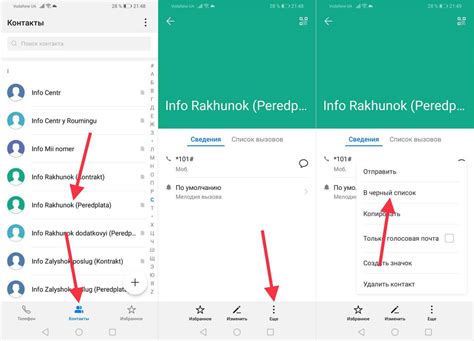
После того, как вы добавили контакт в черный список, вам следует проверить, что действие было успешно выполнено. Следуйте этим шагам, чтобы убедиться, что контакт находится в черном списке:
- Откройте настройки своего приложения или устройства;
- Найдите раздел "Черный список" или "Блокировка контактов";
- Прокрутите список контактов и найдите добавленный вами контакт;
- Убедитесь, что имя или номер этого контакта отмечены как заблокированные;
- Если контакт успешно отображается в черном списке, значит он был успешно добавлен, и вы больше не будете получать от него сообщения или вызовы.
Если контакт не отображается в черном списке, перепроверьте правильность выполнения всех предыдущих шагов. Если вы все сделали правильно, попробуйте перезагрузить приложение или устройство и повторить процедуру снова. Если проблема не решается, обратитесь к документации вашего приложения или устройства для получения более подробной информации о добавлении контактов в черный список.